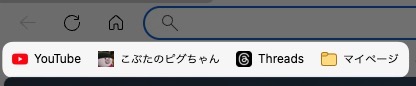
お気に入りを常に表示させたい!
お気に入りバーを表示させる方法を紹介します。
Edgeのお気に入りバーを表示させる

Edgeブラウザの右上にある、
「 ・・・ 」をクリックします。
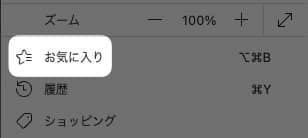
「 お気に入り 」をクリック。
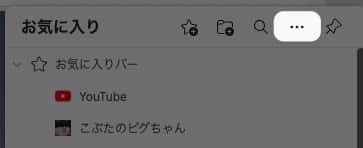
右上の「 ・・・ 」をクリック。
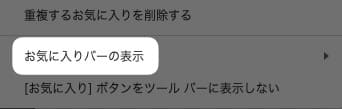
「 お気に入りバーの表示 」にカーソルを合わせます。

「 常に 」か「 新しいタブのみに表示 」をクリックします。
以上です!
この情報は役に立ちましたか?
ご回答いただき、ありがとうございます!
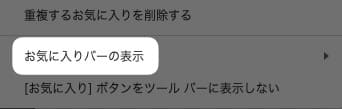 PC共通
PC共通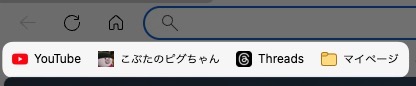
お気に入りを常に表示させたい!
お気に入りバーを表示させる方法を紹介します。

Edgeブラウザの右上にある、
「 ・・・ 」をクリックします。
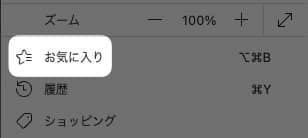
「 お気に入り 」をクリック。
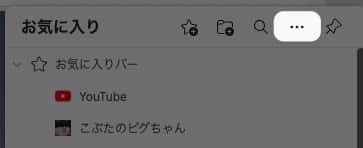
右上の「 ・・・ 」をクリック。
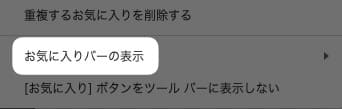
「 お気に入りバーの表示 」にカーソルを合わせます。

「 常に 」か「 新しいタブのみに表示 」をクリックします。
以上です!